Gifs worden gebruikt om een onderwerp aantrekkelijker te maken en leveren meestal een bericht of een idee op humoristische wijze op sociale platforms zoals Twitter, Facebook, enz. Dit zijn geluidloze afbeeldingen of video's waarop niet hoeft te worden geklikt om te worden afgespeeld.
Tegenwoordig zijn GIF's geïntegreerd in de telefoontoetsenborden en andere applicaties, maar die zijn zeer beperkt in aantal. Mensen die vaak gifs gebruiken, hebben een groter aantal gifs nodig om de gewenste berichten te bezorgen. Het is misschien niet mogelijk om de gewenste gifs rechtstreeks van verschillende locaties te downloaden en daarom is het nodig om gif van URL te downloaden of Html naar gif te converteren. Het verkrijgen van de URL of HTML van een gif is eenvoudig en er zijn veel tools beschikbaar die kunnen worden gebruikt om Html naar gif te converteren of om gif van URL te downloaden.
Laten we eens kijken hoe dit kan.
- Download GIF van URL met gratis online tools
- Wil je je eigen GIF maken? Probeer Wondershare Filmora!
Download GIF van URL met gratis online tools
Omdat het soms niet altijd mogelijk is om gifs rechtstreeks te downloaden, kunnen we voor een betere optie gaan om gifs te downloaden. Het downloaden van gif van een URL is veel gemakkelijker, nu we hier veel online tools voor hebben. Hier zullen we je door 2 van de beste gratis online tools leiden die kunnen worden gebruikt om elke gif te downloaden met behulp van de URL.
1. Convertio
Convertio is een van de coolste tools die kan worden gebruikt om gifs te downloaden met behulp van een URL. Met deze tool kun je de extensie in je browser installeren, wat erg handig kan zijn als je een hardcore gebruiker van gifs bent. Het biedt ook een verscheidenheid aan functies, zoals audio-omzetter, video-omzetter, presentatie-omzetter, enz. Laten we nu eens kijken hoe het Html-naar-gif-conversieproces werkt in Convertio.
Stappen om te downloaden:
Stap 1:Open de tool in elke browser. En tik op het URL-teken op de rode achtergrond
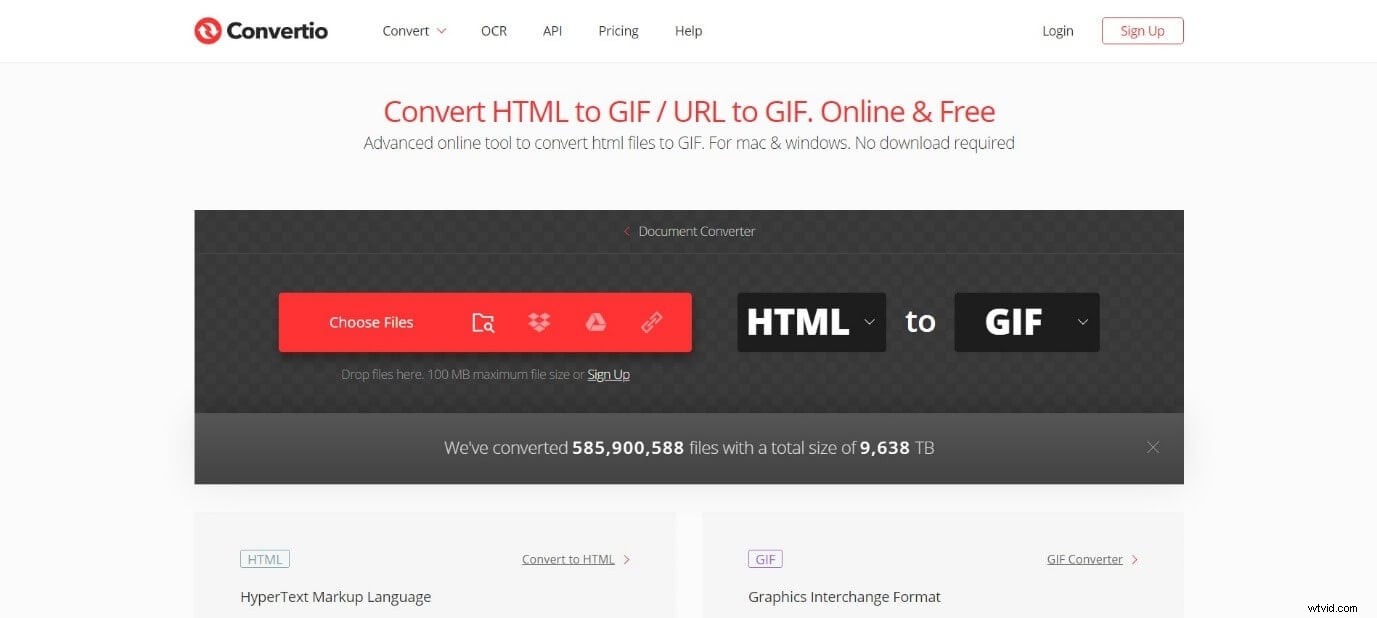
Stap 2:Voer nu in het venster dat verschijnt de HTML of URL in het vak in en klik op Verzenden .
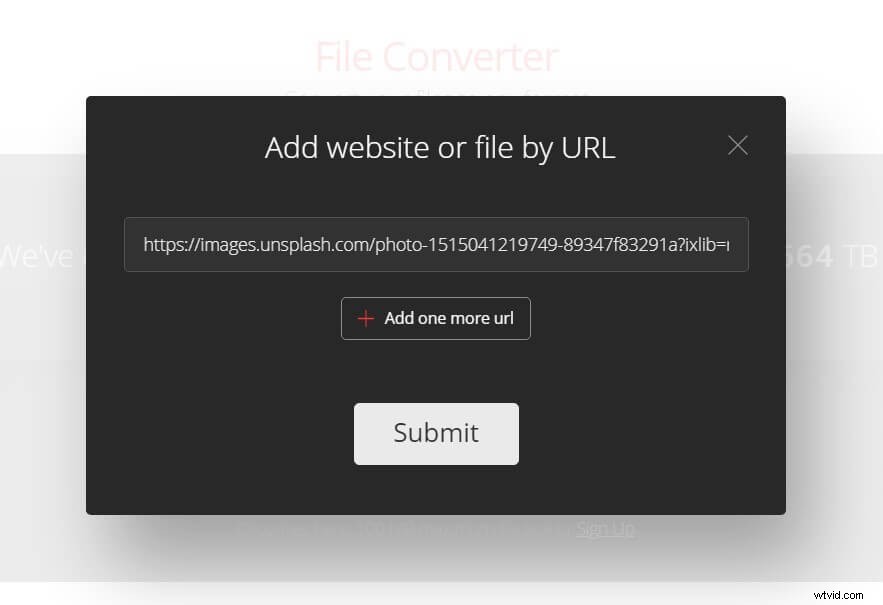
Stap 3:Kies het formaat waarnaar u uw HTML/URL wilt converteren. Kies in dit geval GIF uit de opties en tik op de balk Converteren.
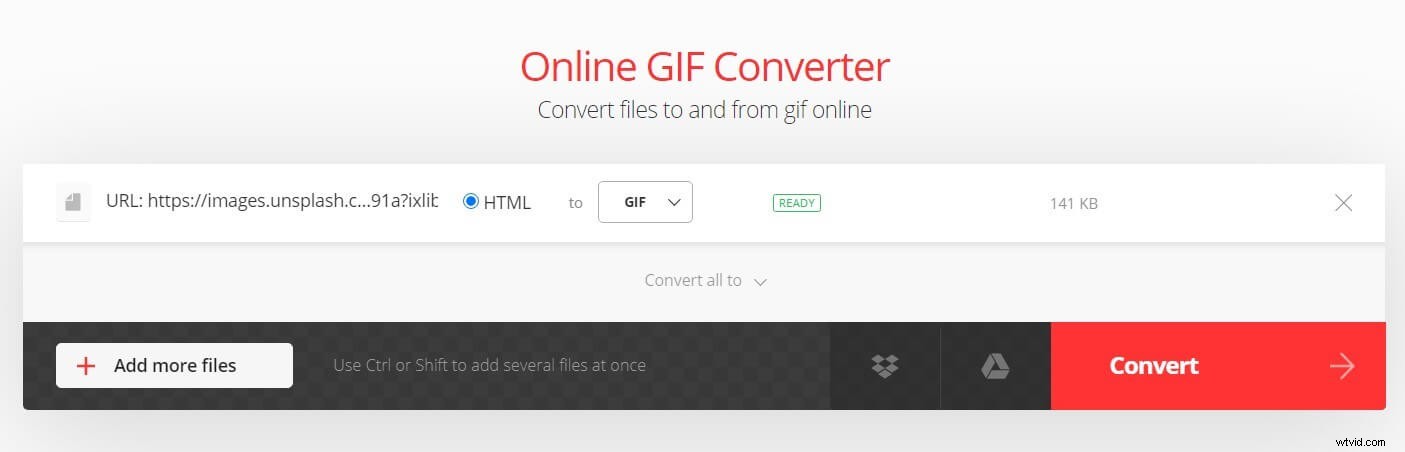
Stap 4:Wacht een paar seconden. Zodra de conversie is voltooid, verschijnt het dialoogvenster Conversie voltooid op het scherm. Klik nu op Download om de geconverteerde GIF naar uw interne opslag te downloaden.
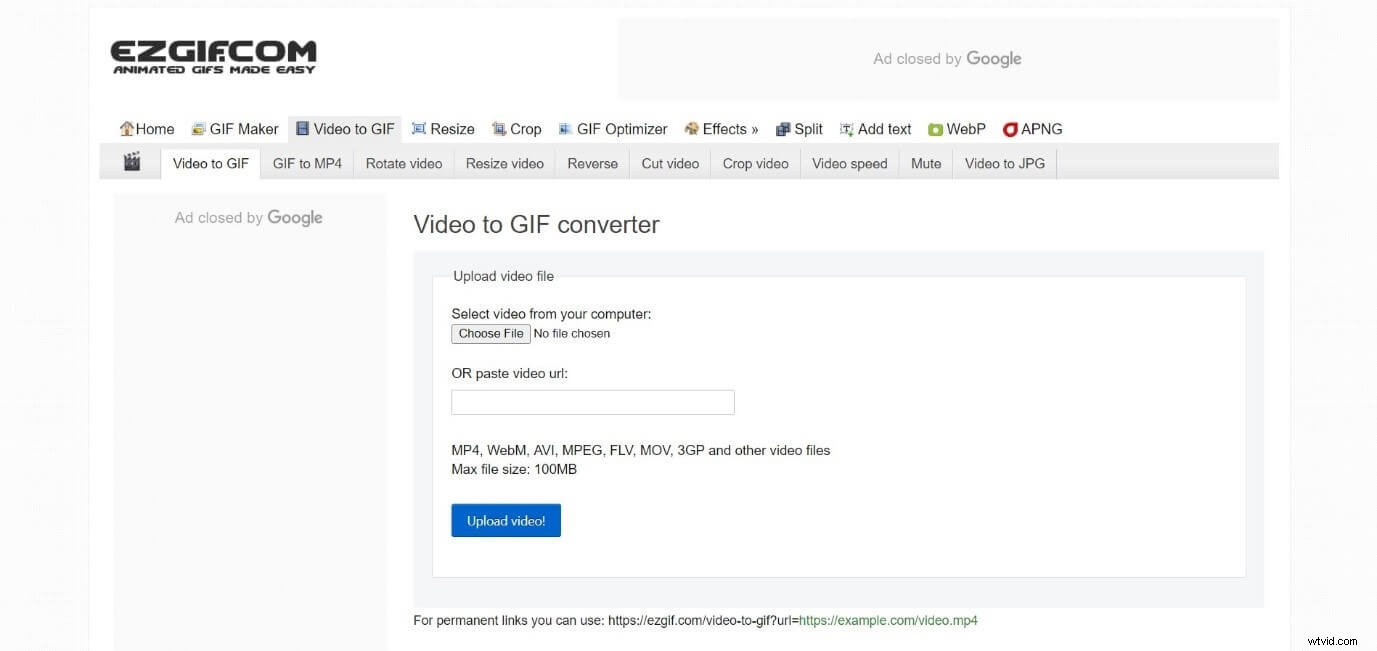
Convertio maakt ook de conversie en download van meerdere bestanden mogelijk, wat handig kan zijn als u bulk-HTML of URL's moet converteren.
2. Ezgif
Ezgif is een online tool die kan worden gebruikt om zowel een gif te downloaden als te bewerken. Het is gratis te gebruiken en de bewerkingsopties omvatten het formaat wijzigen, bijsnijden, omkeren, optimaliseren en effecten toepassen op de gewenste GIF's. Alle formaten, inclusief mp4, kunnen met deze tool worden geconverteerd naar gif en naar uw apparaat worden gedownload.
Nu zullen we u door de stappen leiden van het downloaden van een gif met behulp van HTML/ URL.
Stappen om te downloaden:
Stap 1:Open de browser en ga naar de Ezgif-site.
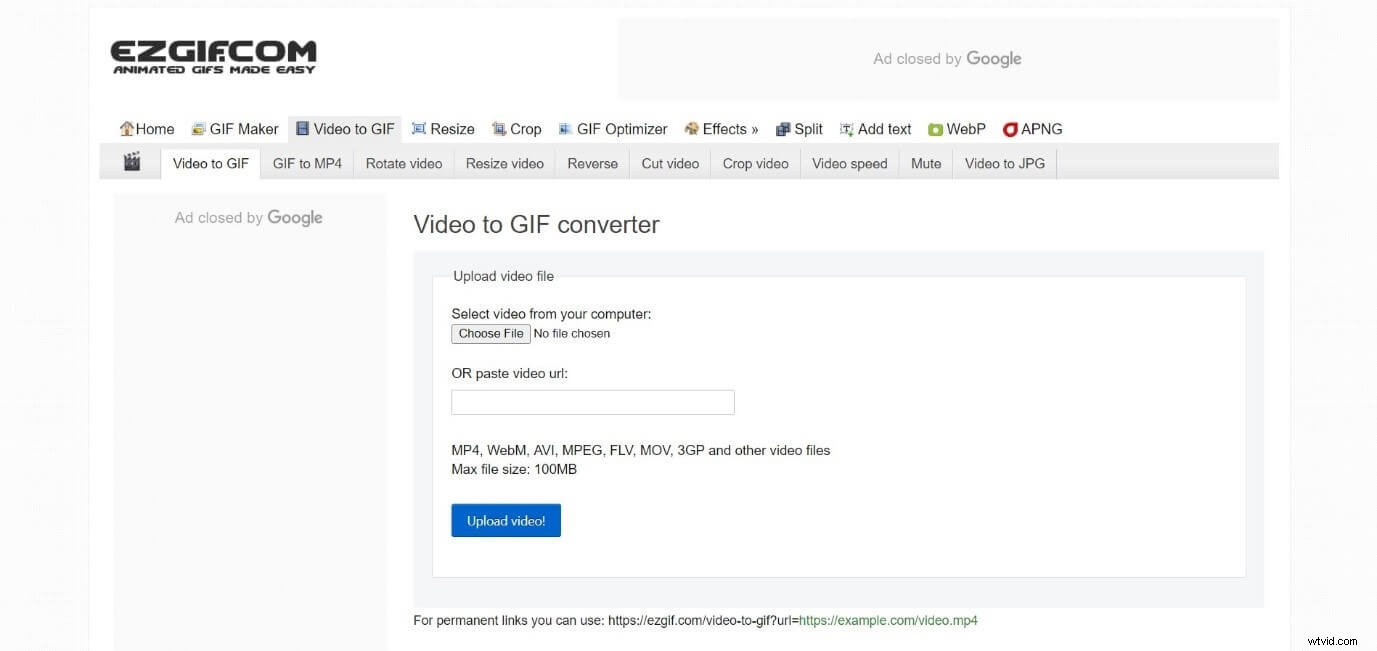
Stap 2:Plak de URL of HTML van de video die u naar gif wilt converteren in het vak (zoals weergegeven in de onderstaande afbeelding) en klik op de knop Uploaden. Zorg ervoor dat uw bestand niet groter is dan 100 MB voordat u de URL/HTML plakt
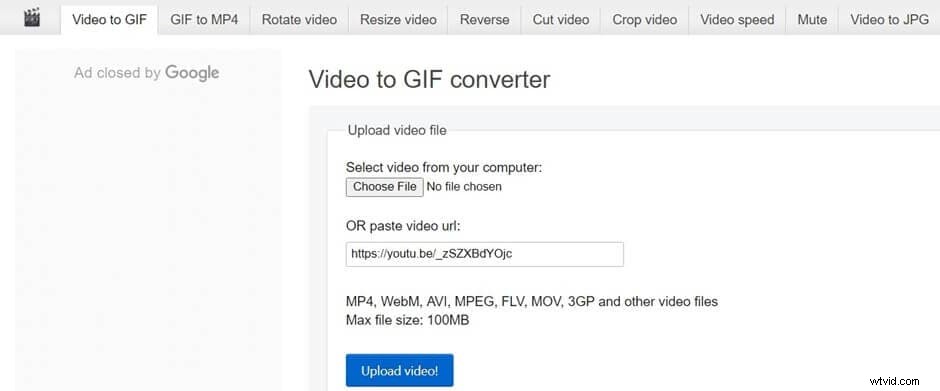
Stap 3:Er worden verschillende bewerkingsopties en instellingen op het scherm weergegeven. Breng de wijzigingen aan die u wilt maken en als u klaar bent, tikt u op Maak een GIF! tabblad.
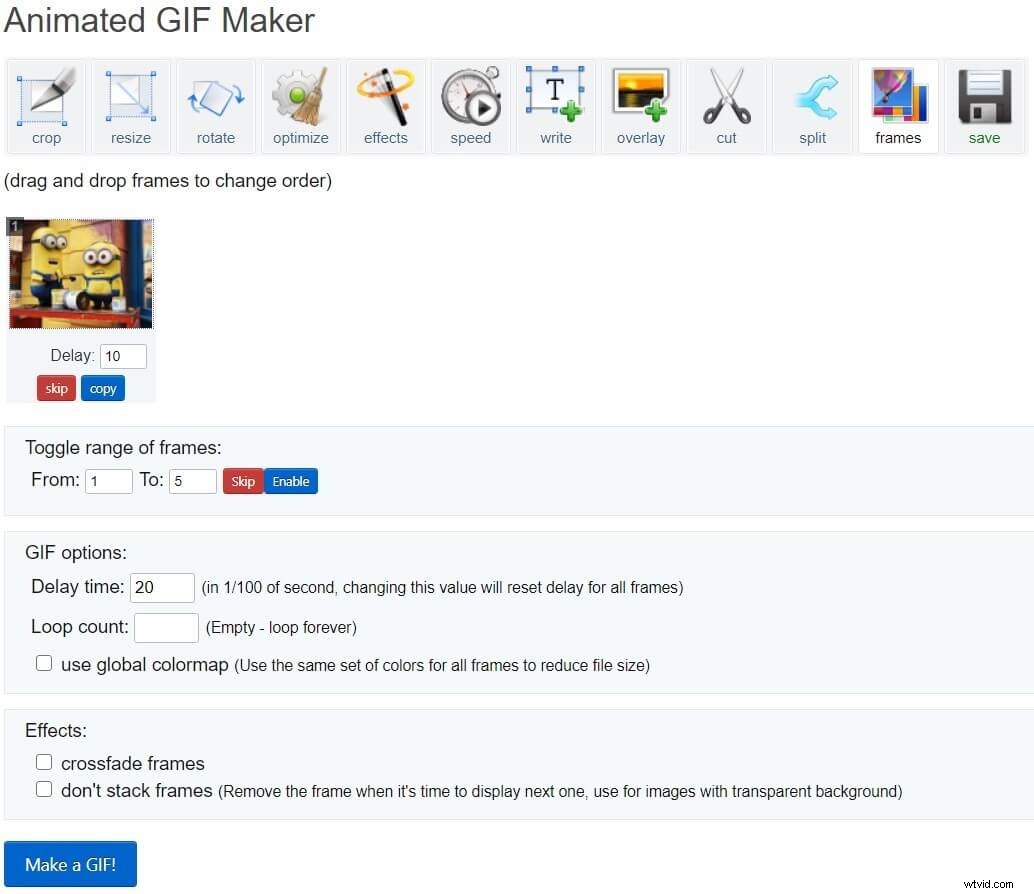
Stap 4:Nadat u op Save the GIF! . heeft getikt tabblad, scroll naar beneden op de pagina en een voorbeeld van je gif kan op de pagina worden bekeken.
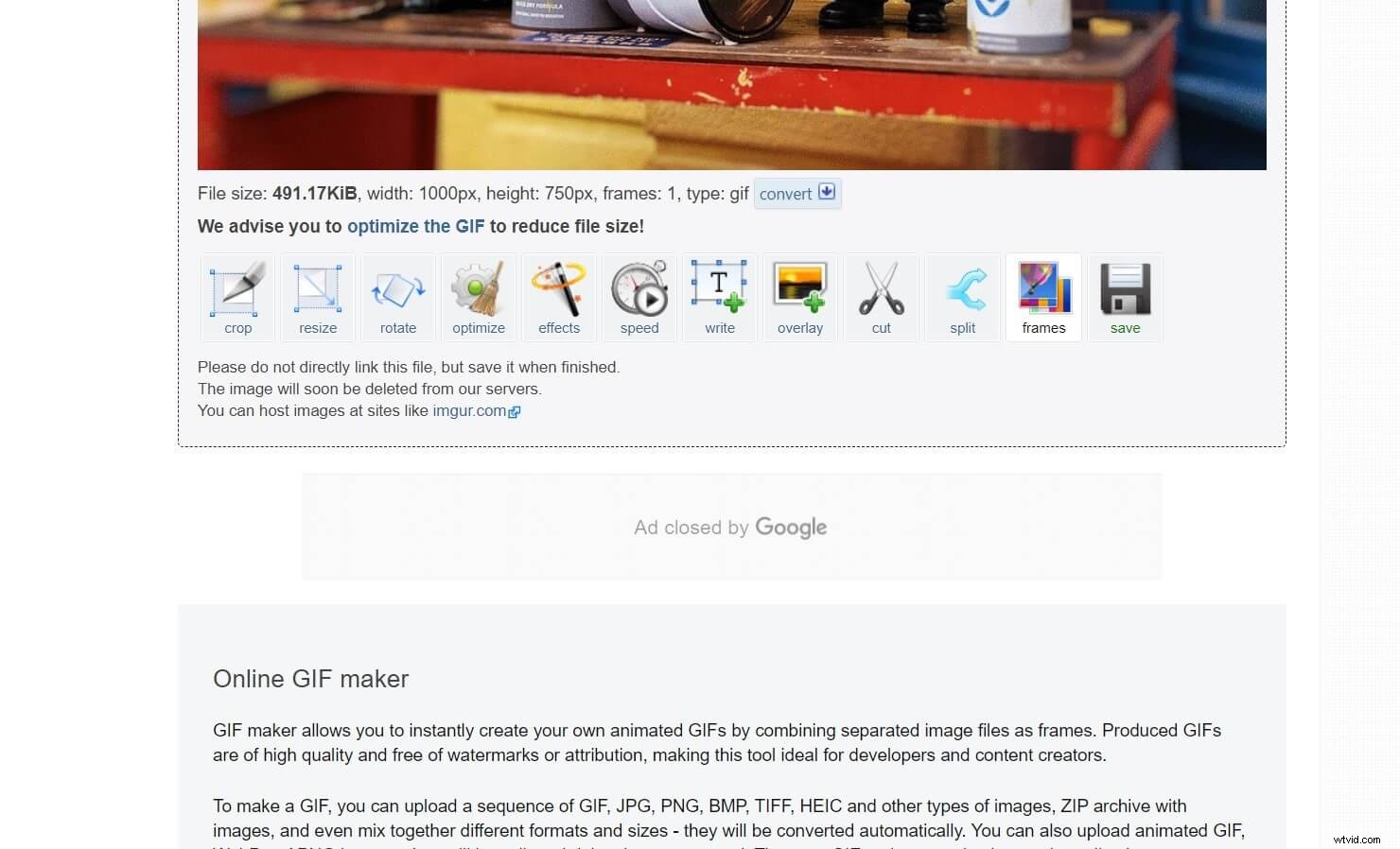
Net onder het voorbeeld, aan de rechterkant, ziet u een pictogram Opslaan. Tik erop om je geconverteerde gif op te slaan in de interne opslag van je apparaat.
Wil je je eigen GIF maken? Probeer Wondershare Filmora!
Misschien ben je een creatief persoon en wil je misschien zelf een gif maken. In zo'n geval zijn er veel geweldige applicaties die je hierbij kunnen helpen en Wondershare Filmora is er een van.
Het is een toepassing voor videobewerking en de uitgebreide en verbazingwekkende videobewerkingsfuncties helpen je om aantrekkelijke gifs te maken. Wondershare Filmora heeft een enorme verzameling tekstsjablonen, lettertype-opties, 1000+ video-effecten en nog veel meer, het is alsof alle bewerkingsopties die je kunt hebben onder één paraplu.
Laten we eens kijken hoe een gif kan worden gemaakt met Filmora in enkele eenvoudige stappen:
Stap 1:Download en installeer Wondershare Filmora via de onderstaande wizard.
Stap 2:Open Filmora en importeer je korte video naar de mediabibliotheek. Het is aan te raden om een korte video te gebruiken om een gif te maken. En als het een lange video is en je hebt er maar een klein deel van nodig, kun je de Split-tool gebruiken om de video in te korten
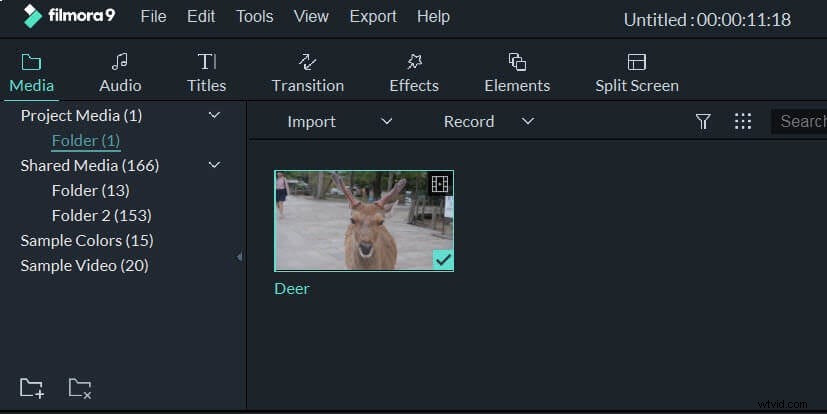
Stap 3:Demp de audio van de tijdlijn, omdat gifs meestal geen muziek hebben. Om daarna tekst aan uw clip toe te voegen, klikt u op de Titels balk en sleep een van de titelopties naar de tijdlijn
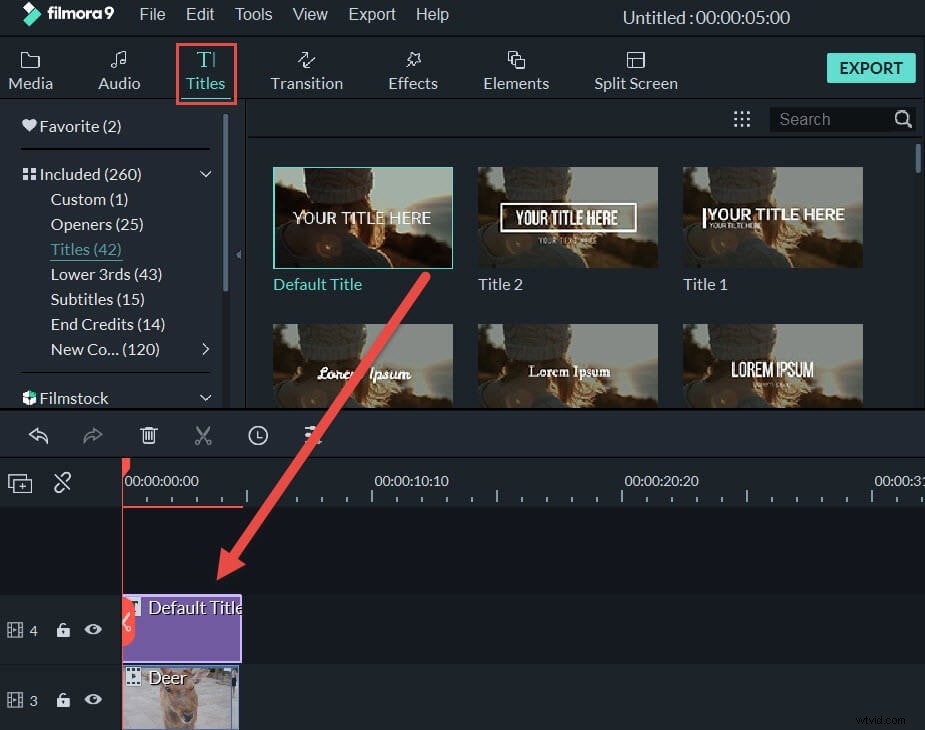
Stap 4:Klik op het tekstspoor om de tekstkenmerken zoals lettertype, kleur, spatiëring, enz. te wijzigen. U kunt de positie van de tekst wijzigen door deze naar het weergegeven voorbeeld te slepen.
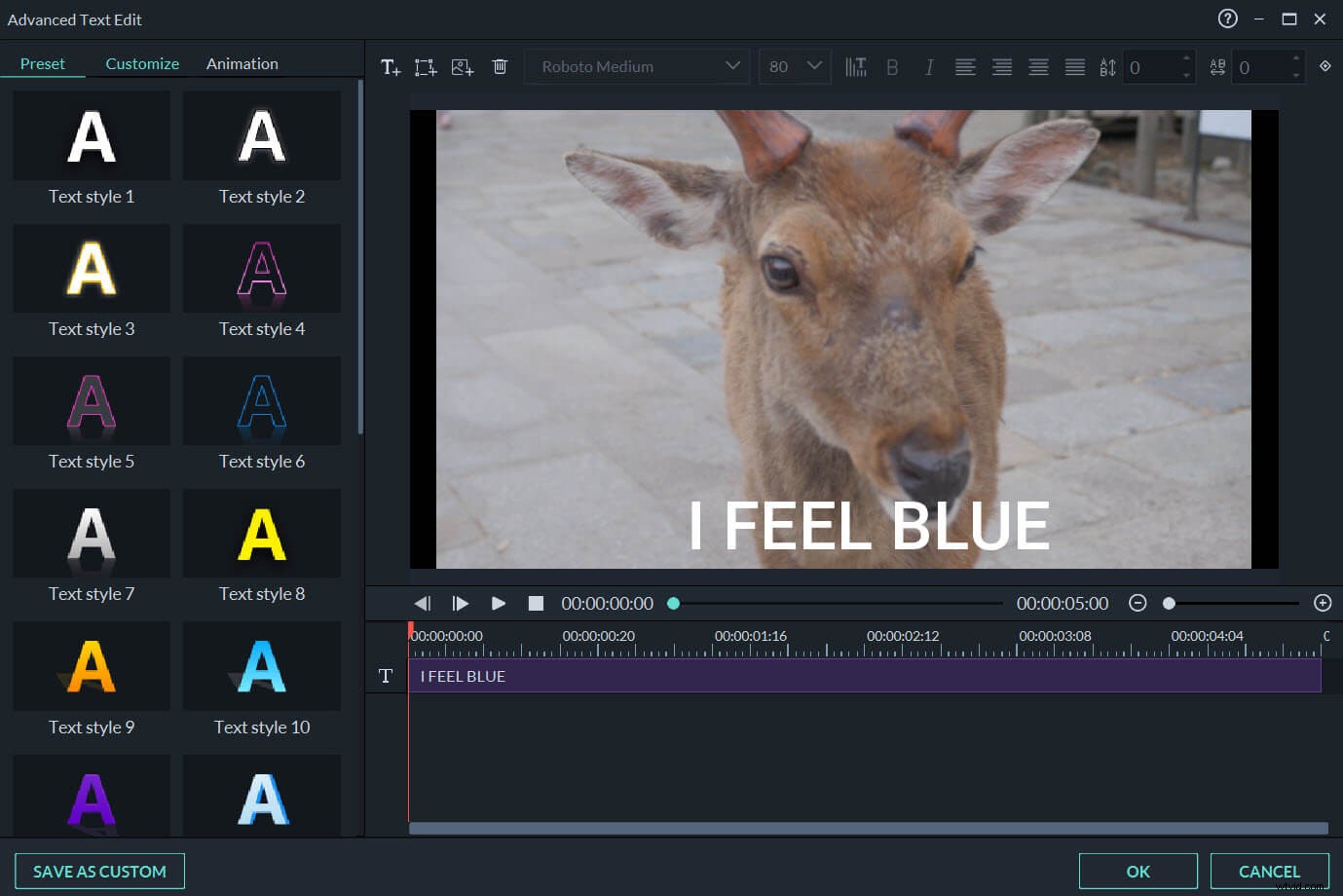
Stap 5:Om de video nu in gif-formaat op te slaan, klikt u op Exporteren en selecteer GIF . Breng de nodige wijzigingen aan in de Instellingen en klik nogmaals op Exporteren. De GIF wordt op uw computer opgeslagen.
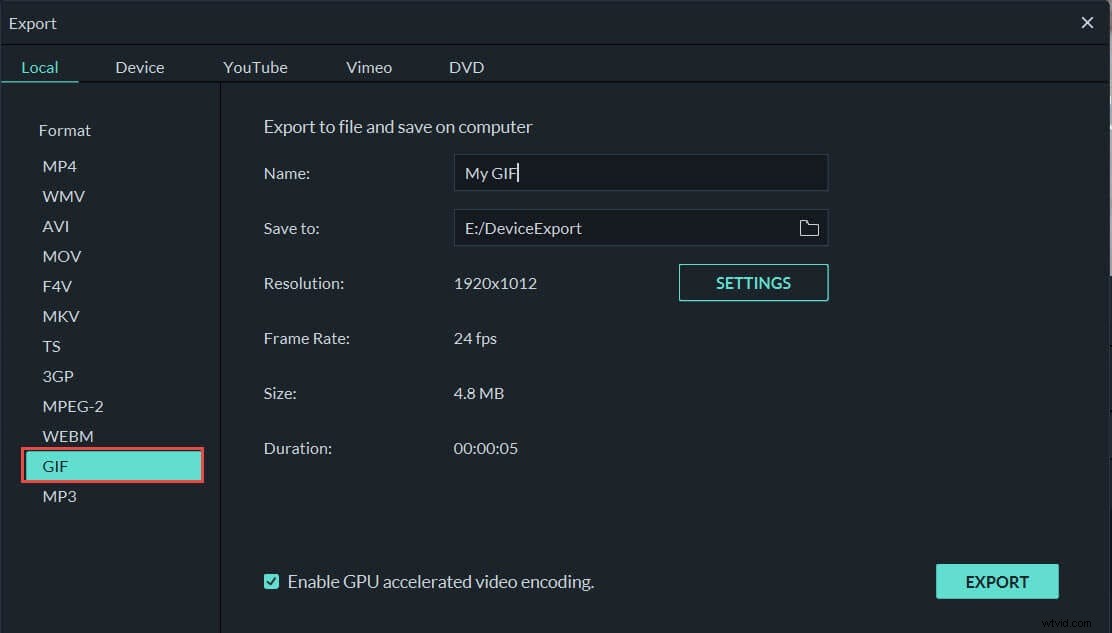
Conclusie
Gif is het op één na meest gebruikte afbeeldingsformaat op internet. We zien vaak coole gifs op internet en willen ze downloaden. In dergelijke gevallen leerden we over tools die kunnen worden gebruikt om Html naar gif te converteren of gif te downloaden van de URL van een video. Applicaties zoals Wondershare Filmora bieden ook een breed scala aan bewerkingsopties en kunnen worden gebruikt om eenvoudig geweldige gifs te maken. Ik hoop dat dit artikel je zal helpen om alle gewenste gifs te downloaden en te maken. Laat uw waardevolle feedback achter in het opmerkingenveld hieronder. Dank je.
